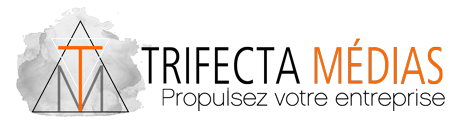Pour configurer un compte courriel Office 365 sur votre iPhone avec l'application Mail, suivez les étapes ci-dessous :
1. Sur votre iPhone, accédez à l'écran d'accueil et appuyez sur l'icône "Réglages".
2. Dans les paramètres, faites défiler vers le bas et appuyez sur "Mots de passe et comptes" (ou "Mail" selon la version de votre iOS).
3. Sur la page "Mots de passe et comptes", appuyez sur "Ajouter un compte".
4. Vous verrez une liste de fournisseurs de courrier électronique populaires. Sélectionnez "Exchange" (ou "Microsoft Exchange" selon la version de votre iOS).
5. Vous serez redirigé vers une page de connexion. Entrez l'adresse e-mail associée à votre compte Office 365, puis appuyez sur "Suivant".
6. Sur la page suivante, entrez votre mot de passe Office 365, puis appuyez sur "Suivant".
7. L'iPhone vérifiera les informations de votre compte et vous demandera de fournir des détails supplémentaires. Assurez-vous que les informations suivantes sont correctes :
- Serveur : Entrez "outlook.office365.com".
- Nom d'utilisateur : Vérifiez que votre adresse e-mail est correctement affichée.
8. Appuyez sur "Suivant" pour continuer.
9. Vous pouvez maintenant sélectionner les services que vous souhaitez synchroniser avec votre iPhone, tels que le courrier, les contacts, les calendriers, etc. Activez les bascules en fonction de vos préférences.
10. Appuyez sur "Enregistrer" pour terminer la configuration.
Votre compte courriel Office 365 est maintenant configuré sur votre iPhone. Vous devriez pouvoir accéder à vos e-mails, contacts et calendriers via l'application "Mail" ou les applications correspondantes, en fonction des services que vous avez synchronisés.
Si vous souhaitez utiliser l'application Mail Office pour configurer votre compte courriel Office 365 sur votre iPhone 12, voici les étapes à suivre :
1. Sur votre iPhone, accédez à l'App Store et recherchez l'application "Mail Office" développée par Microsoft. Téléchargez et installez l'application.
2. Une fois l'installation terminée, ouvrez l'application "Mail Office" à partir de votre écran d'accueil.
3. Lorsque vous lancez l'application pour la première fois, vous serez invité à vous connecter à votre compte Office 365. Appuyez sur "Se connecter".
4. Sur la page de connexion, entrez l'adresse e-mail associée à votre compte Office 365, puis appuyez sur "Se connecter".
5. Sur la page suivante, entrez votre mot de passe Office 365, puis appuyez sur "Se connecter".
6. L'application Mail Office se connectera à votre compte Office 365 et configurera automatiquement les paramètres du serveur.
7. Une fois la configuration terminée, vous verrez votre boîte de réception Office 365 dans l'application Mail Office. Vous pouvez maintenant accéder à vos e-mails, envoyer des messages et gérer votre compte.
Remarque : L'application Mail Office offre des fonctionnalités supplémentaires spécifiques à Office 365, telles que la synchronisation avec OneDrive et la possibilité de collaborer sur des fichiers Office. Assurez-vous de disposer d'un abonnement Office 365 actif pour profiter de ces fonctionnalités.
En suivant ces étapes, vous devriez pouvoir configurer et utiliser votre compte courriel Office 365 à l'aide de l'application Mail Office sur votre iPhone.